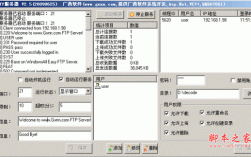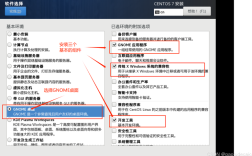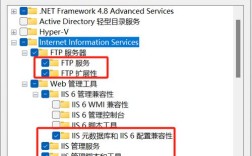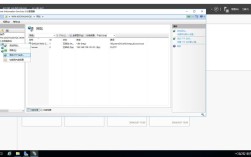CentOS 安装 vsftpd
在现代网络环境中,文件传输协议(FTP)依然是一种重要的文件共享方式,vsftpd(Very Secure FTP Daemon)是一款在Linux系统上广泛使用的FTP服务器软件,以其安全性和高效性著称,本文将详细介绍如何在CentOS系统上安装和配置vsftpd,并提供一些常见问题的解决方案。
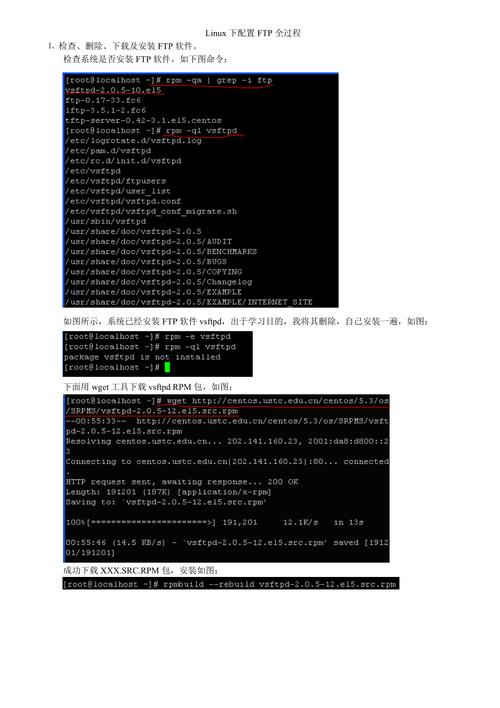
一、安装vsftpd
1、检查是否已安装FTP:
- rpm qa | grep ftp
如果已经安装过vsftpd,可以先卸载:
- rpm e nodeps vsftpd3.0.229.el7_9.x86_64
2、安装vsftpd:
- yum install y vsftpd
3、设置开机启动:
- systemctl enable vsftpd.service
4、启动vsftpd服务:
- systemctl start vsftpd.service
5、查看vsftpd状态:
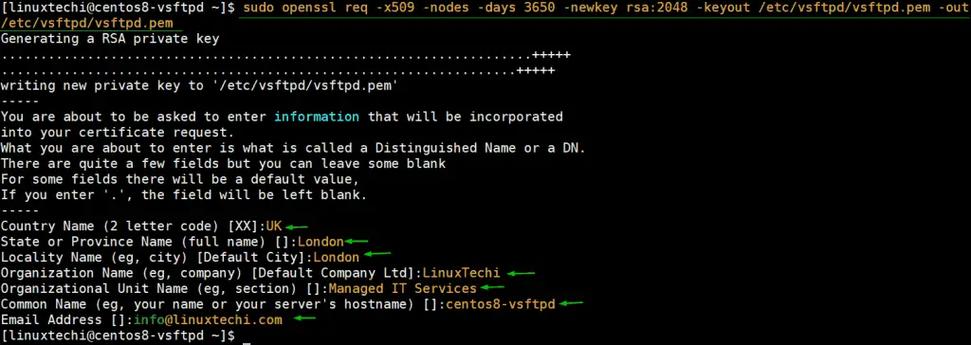
- systemctl status vsftpd.service
二、配置vsftpd
1、修改vsftpd.conf配置文件:
打开vsftpd的配置文件:
- vi /etc/vsftpd/vsftpd.conf
修改以下内容:
- anonymous_enable=NO
- local_enable=YES
- write_enable=YES
- chroot_local_user=YES
- pasv_enable=YES
- pasv_min_port=30051
- pasv_max_port=30060
- userlist_deny=NO
2、新增FTP用户并设置主目录:
创建一个名为ftpuser的用户,并将其主目录设置为/home/ftpdata:
- useradd d /home/ftpdata ftpuser
- passwd ftpuser # 设置密码
- chmod R 750 /home/ftpdata # 设置权限
- chown R ftpuser: /home/ftpdata # 更改所有权
3、添加用户到白名单:
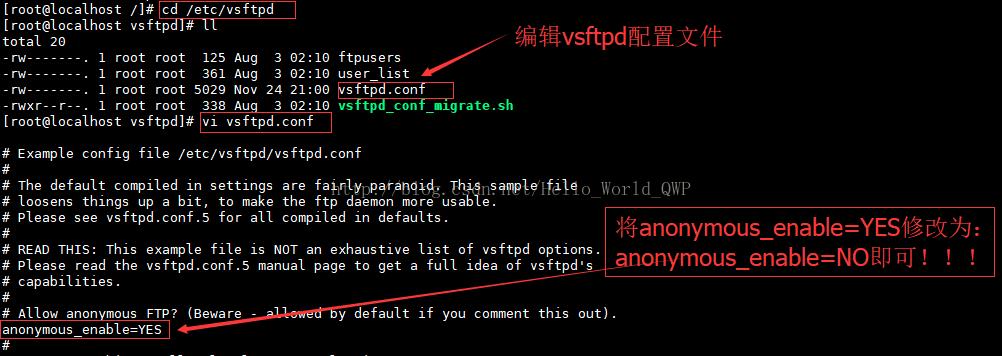
编辑/etc/vsftpd/user_list文件,将新创建的用户添加到白名单中:
- echo "ftpuser" >> /etc/vsftpd/user_list
4、关闭SELinux和防火墙:
临时关闭SELinux和防火墙:
- systemctl stop firewalld
- systemctl disable firewalld
- setenforce 0
5、放行端口:
如果需要使用防火墙,可以放开FTP相关端口:
- firewallcmd permanent addport=21/tcp
- firewallcmd permanent addport=3005130060/tcp
- firewallcmd reload
三、测试FTP服务器
1、使用FTP客户端连接:
可以使用filezilla或命令行工具进行连接测试:
- ftp IP地址
输入用户名和密码后,应该能够成功登录并访问主目录。
四、常见问题及解决方案
1、问题1:530 Login incorrect:
原因:用户认证失败。
解决方案:确保用户存在于系统中且密码正确,同时检查/etc/pam.d/vsftpd文件中的认证模块是否正确。
2、问题2:500 OOPS: vsftpd: refusing to run with writable root inside chroot():
原因:FTP用户的根目录具有写权限。
解决方案:去掉FTP用户根目录的写权限:
- chmod aw /home/ftpdata
3、问题3:客户端能连接,但是无法获取文件列表:
原因:防火墙未开放被动模式端口。
解决方案:在防火墙中开放被动模式下使用的端口范围,并确保客户端使用被动模式连接。
通过以上步骤,您可以在CentOS系统上成功安装和配置vsftpd,实现一个安全高效的FTP服务器,希望本文对您有所帮助!